トヨタのカーナビアプリ「moviLink(モビリンク)」は、トヨタの車載カーナビと同等の機能を持ちながら無料で使えることが最大の特徴。たとえば古い車種で運転しているドライバーの方の場合、車載カーナビの地図を更新しておらず「カーナビの地図が当てにならないが、ナビを更新するのも億劫(おっくう)」ということがあるでしょう。この場合、moviLinkは無料で利用できるうえに最新地図が使えるため、ドライバーにとって強い味方です。
とはいえ「moviLinkをトヨタの車載カーナビの代わりとして使うのが初めて」の場合、アプリをカーナビ代わりに使うにはどう設定すればいいか分からないでしょう。この記事では「moviLink」を使い始めたい人に向け、最初に行う設定をご紹介します。
TOYOTAアカウントの作成とログイン
はじめに「My TOYOTA+」と「moviLink」のアプリをそれぞれダウンロードしておきましょう。
・My TOYOTA+
App Store
Google Play
・moviLink
App Store
Google Play
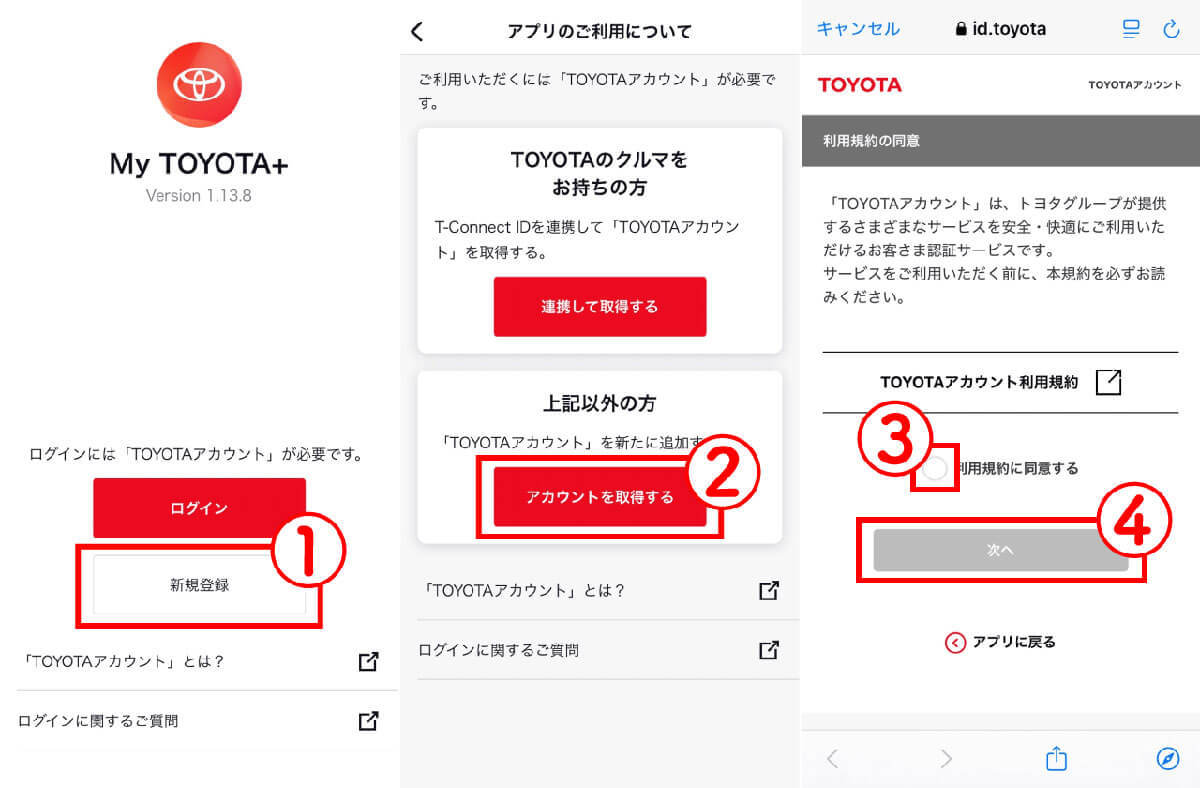
【1】My TOYOTA+アプリを起動し、①「新規登録」をタップします。【2】TOYOTAアカウントを新たに作成する場合は②「アカウントを取得する」をタップします。【3】③「利用規約に同意する」にチェックをつけて④「次へ」をタップします。次のページでメールアドレスを入力し、コード認証を行います(画像=『オトナライフ』より 引用)
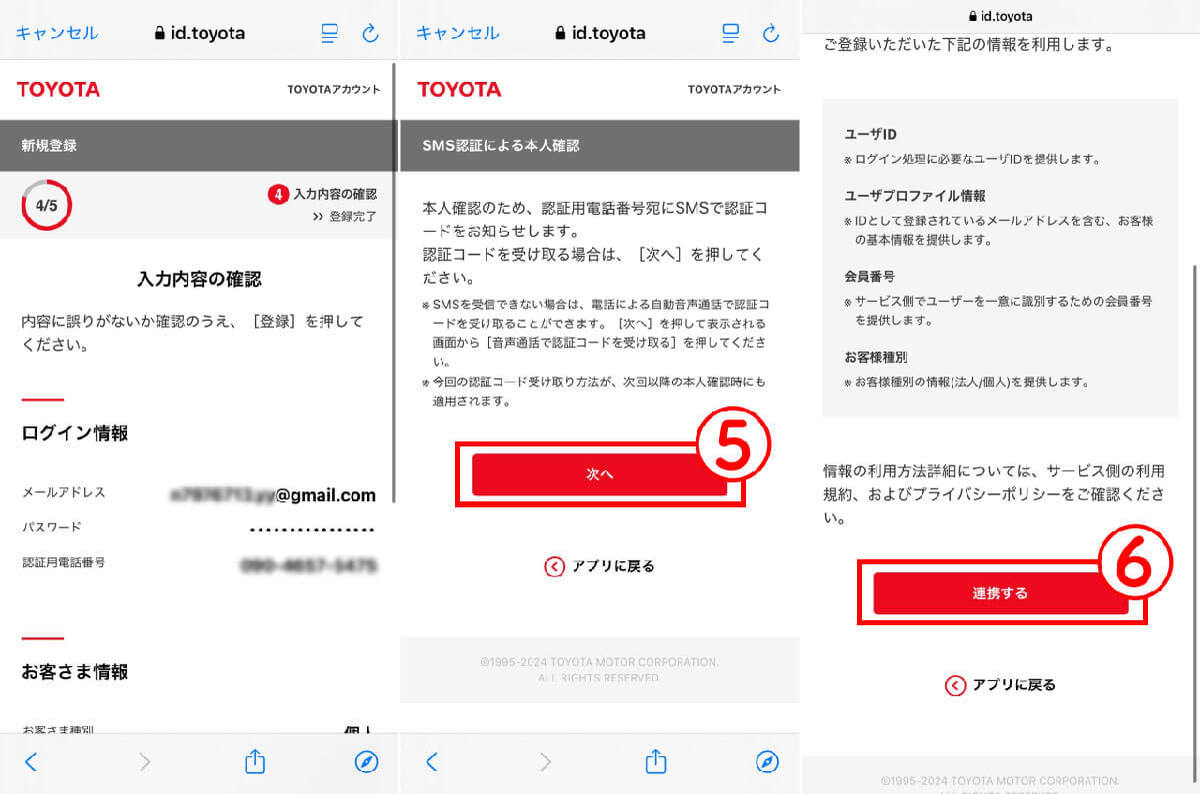
【4】メール認証後、ログイン情報や氏名、電話番号等のお客様情報を入力し「登録」ボタンをタップ。【5】SMS認証を行うため、⑤「次へ」をタップし、SMSで送られてきた認証コードを入力します。【6】最後に⑥「連携する」ボタンをタップします(画像=『オトナライフ』より 引用)
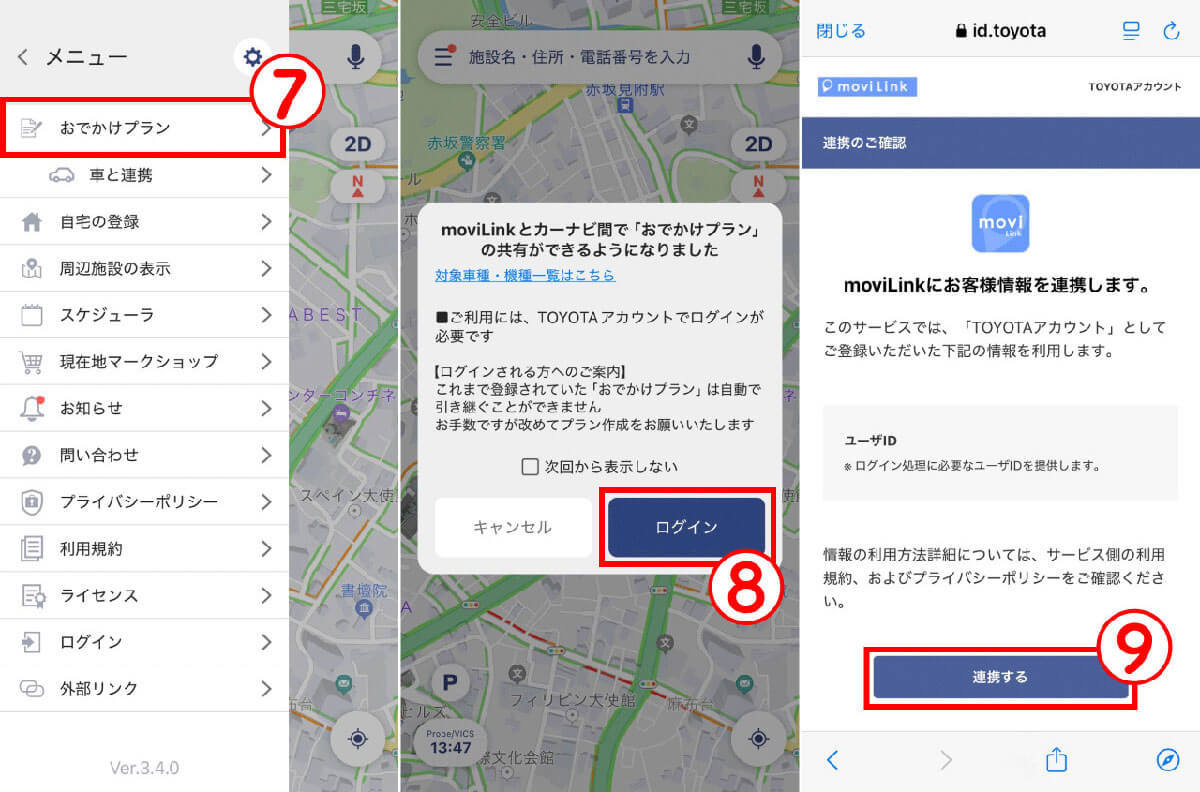
【7】次にmoviLinkアプリを開き、メニューより⑦「おでかけプラン」をタップします。【8】⑧「ログイン」をタップして、TOYOTAアカウントのIDとパスワードを入力します。【9】⑨「連携する」をタップすると連携は完了です(画像=『オトナライフ』より 引用)
アプリの連携ができたら、最後に車両とスマホをBluetoothで接続するだけで簡単にmoviLinkと車の接続が完了します。
これにより、個人設定の保存やスマートフォンで登録した「おでかけプラン」を「車載ナビ」と連携して利用することが可能です。また、他のトヨタサービスとの一元管理も実現できます。
車載ナビとの連携
moviLinkは車載カーナビと連携させることが可能。これにより、たとえば目的地探しは操作しやすいmoviLinkで行い、実際のナビは車載カーナビで行うことなどが可能です。
車載ナビとの連携との連携方法は以下の通り。
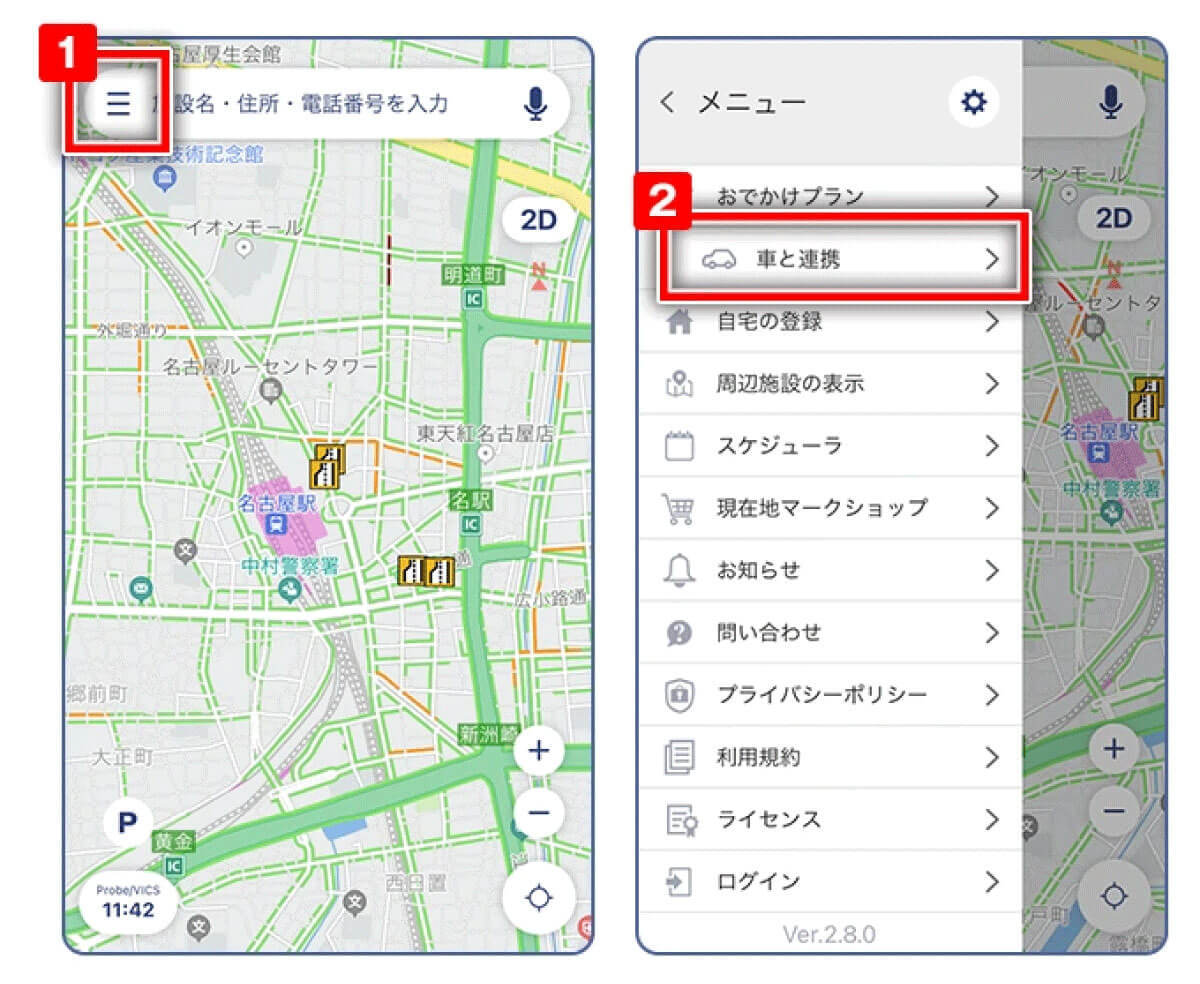
【1】左上の①「メニューアイコン」をタップし、メニューを表示します。【2】②「車と連携」をタップ
(画像は「moviLink」公式サイトより引用)(画像=『オトナライフ』より 引用)
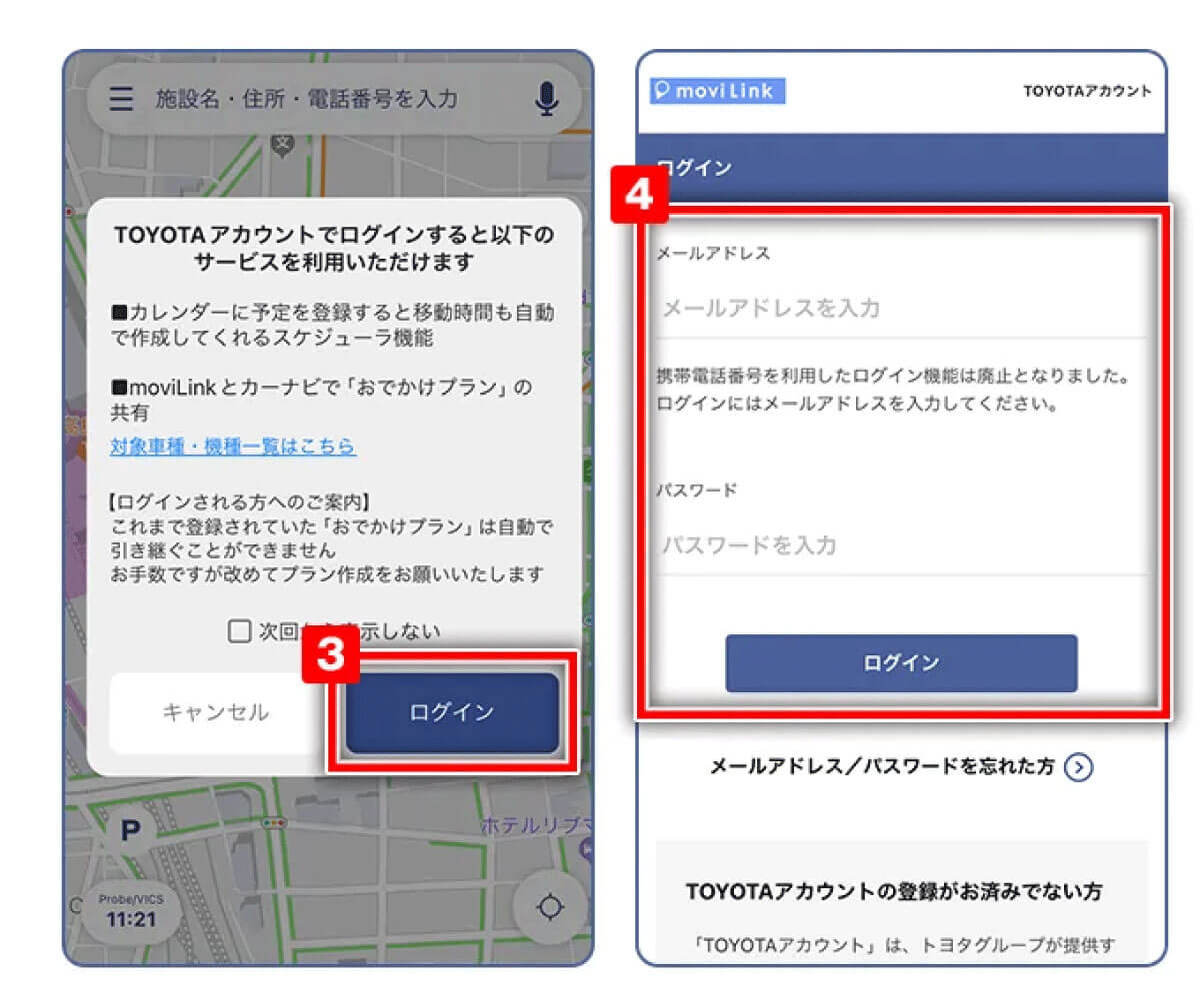
【3】右下の③「ログイン」をタップ【4】④TOYOTAアカウントのメールアドレスとパスワードを入力してログインします
(画像は「moviLink」公式サイトより引用)(画像=『オトナライフ』より 引用)
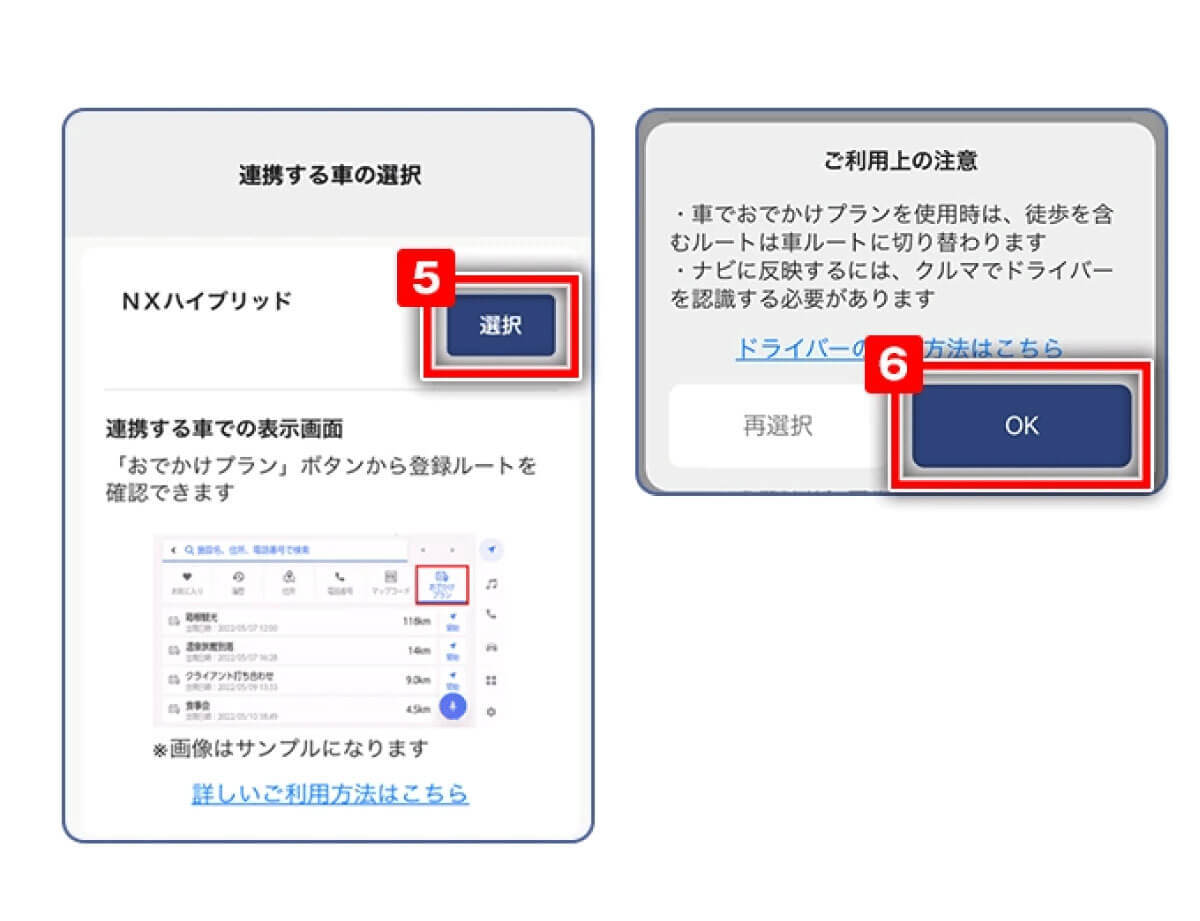
【5】連携する車を一覧から探し⑤「選択」をタップ。【6】利用上の注意点を確認し⑥「OK」をタップします。以上で車載ナビとの連携は完了です
(画像は「moviLink」公式サイトより引用)(画像=『オトナライフ』より 引用)














































